教你win10调整字体大小 win10调整字体大小的方法
来源:www.laobaicai.net 发布时间:2019-04-05 08:15
win10系统界面美观新颖,采用了新微软雅黑字体,增加了桌面应用,微调了任务栏,简直是微软最用心的一款操作系统。今天小编就给大家分享一下win10调整字体大小的方法,感兴趣的小伙伴不要错过了哦。
1、右击桌面空白处,选择显示设置
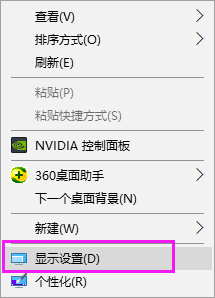
2、点击左侧的显示,右侧出现显示列表,下拉找到并点击高级显示设置
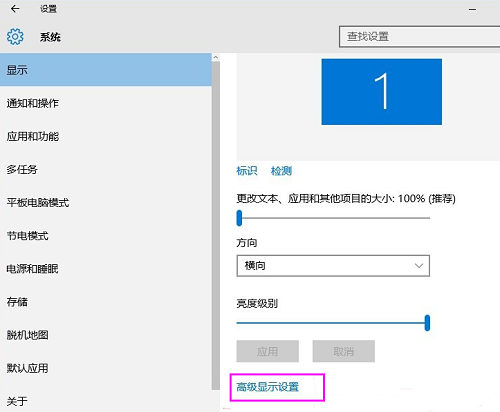
3、选择文本和其它项目调整
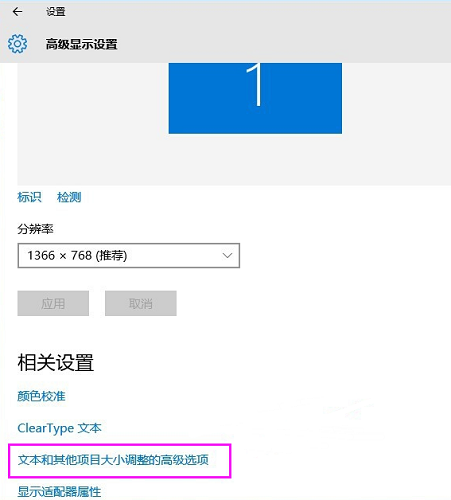
4、这时候就可以根据需要修改菜单、消息框等系统字体,最后点击应用即可
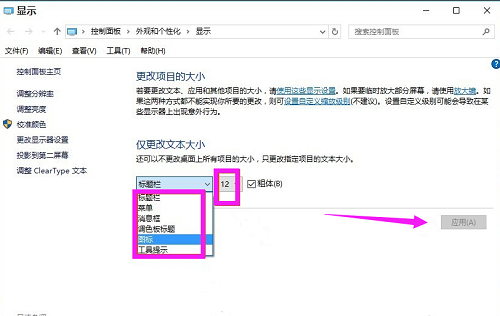
以上就是教你win10调整字体大小 win10调整字体大小的方法的全部内容了。如果你也想知道win10怎样调整字体大小,不妨参考小编上述方法来解决哦。更多精彩教程请关注老白菜官网。
推荐阅读
"Win10累积更新卡在无限重启阶段的修复策略"
- win11系统无法识别移动硬盘怎么办 2024-05-06
- win11系统dns异常无法上网怎么办 2024-05-04
- win11系统如何调整鼠标速度 2024-05-03
- win11系统不显示wifi列表怎么办 2024-05-01
win10系统设置虚拟内存教程分享
- win11系统如何查看内存条卡槽数量 2024-04-29
- win11系统怎么开启节能模式 2024-04-29
- win11系统usb接口无法识别设备如何解决 2024-04-28
- win11系统如何添加网络打印机 2024-04-26
老白菜下载
更多-
 老白菜怎样一键制作u盘启动盘
老白菜怎样一键制作u盘启动盘软件大小:358 MB
-
 老白菜超级u盘启动制作工具UEFI版7.3下载
老白菜超级u盘启动制作工具UEFI版7.3下载软件大小:490 MB
-
 老白菜一键u盘装ghost XP系统详细图文教程
老白菜一键u盘装ghost XP系统详细图文教程软件大小:358 MB
-
 老白菜装机工具在线安装工具下载
老白菜装机工具在线安装工具下载软件大小:3.03 MB










